Slik endrer du innstillinger for brukerkontokontroll (UAC) på Windows 10

Oppdag hvordan du endrer innstillinger for brukerkontokontroll (UAC) på Windows 10 for å tilpasse varsler og sikkerhet etter behov.
På Microsoft Edge kan du igjen åpne og lese EPUB-filer, og i denne guiden lærer du hvordan du aktiverer funksjonen. Støtte for EPUB-filer har vært tilgjengelig før, men den ble fjernet av en eller annen grunn. Nå, fra og med versjon 117 , bringer Microsoft støtten tilbake til Microsoft Edge.
EPUB er en åpen XML-basert standard for elektroniske bøker (e-bøker) som støtter formatering, tekstflyt, skriftinnbygging og multimedieinnhold. Det støttes av et bredt spekter av e-lesere og applikasjoner for Windows 11 , macOS, iOS, Android og Linux, noe som gjør det til et populært format for distribusjon og lesing av e-bøker.
På versjon 117 (Canary Channel) av Microsoft Edge, bringer selskapet endelig tilbake støtten, men det er fortsatt et arbeid som pågår siden du må aktivere funksjonen manuelt.
I denne veiledningen lærer du trinnene for å aktivere den nye EPUB-støtten på Microsoft Edge.
Aktiver EPUB-leser på Microsoft Edge
For å aktivere EPUB-leseren skjult på Microsoft Edge, bruk disse trinnene:
Åpne Microsoft Edge (Canary).
Klikk på Innstillinger og mer (med tre prikker).
Klikk på Innstillinger .
Klikk på System og ytelse .
Under "Oppstartsboost"-delen slår du av vippebryteren for oppstartsboost .
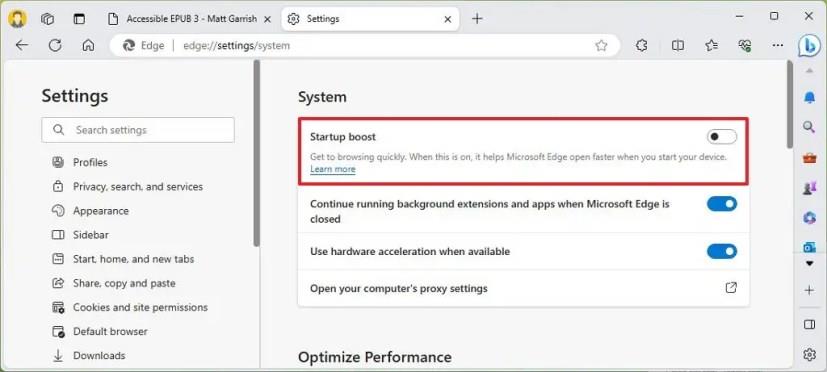
Lukk Microsoft Edge .
Høyreklikk på nettlesersnarveien, høyreklikk på appnavnet og velg alternativet Egenskaper .
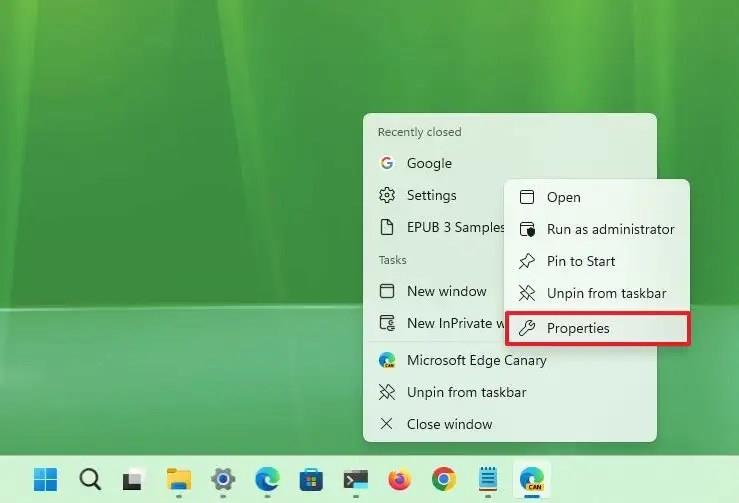
Rask merknad: Du må kanskje feste nettleseren til oppgavelinjen for å følge dette trinnet. Alternativt kan du høyreklikke på skrivebordsikonet og velge alternativet "Egenskaper" .
Klikk på fanen Snarvei .
I "Mål"-innstillingen legger du til følgende alternativ etter banen:
--enable-features=msEdgeEPUBReaderEnabled
Målet skal se slik ut:
"C:\Users\UserName\AppData\Local\Microsoft\Edge SxS\Application\msedge.exe" --enable-features=msEdgeEPUBReaderEnabled
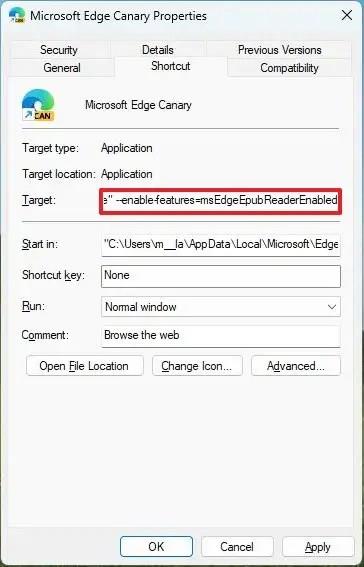
Klikk på Bruk- knappen.
Klikk på OK- knappen.
Åpne Microsoft Edge .
Dra og slipp en ".EPUB" -fil til nettleseren.
Når du har fullført trinnene, vil du kunne se og samhandle med EPUB-filer. På toppen finner du kontrollene for å navigere i innholdsfortegnelsen, bokmerke sider, endre sider og zoome inn og ut.
Oppdag hvordan du endrer innstillinger for brukerkontokontroll (UAC) på Windows 10 for å tilpasse varsler og sikkerhet etter behov.
Lær hvordan du aktiverer Auto Color Management (ACM) for SDR-skjermer på Windows 11. Følg trinnene for en bedre fargeopplevelse.
For å opprette Dev Drive på Windows 11, fra Disker og voluminnstillinger, klikk på Create Dev Drive, velg Opprett ny VHD, bruk 50GB pluss, format.
For å aktivere kommende tilpasningsinnstillinger for foreslåtte handlinger på Windows 11, kjør kommandoene vivetool /enable /id:42623125 og 41058795.
For å installere Windows 11 med Tiny11 ISO, lag en USB-oppstartbar stasjon, start PC, fortsett med standardinnstillinger og fullfør OOBE.
For å aktivere innstillingene for tilstedeværelsesregistrering på Windows 11, åpne Innstillinger > Personvern og sikkerhet > Tilstedeværelsesregistrering og slå på funksjonen.
Innstillinger-appen for Windows 11 får nye animerte ikoner, og her er trinnene for å aktivere den på build 25188.
For å generere SSH-nøkler på Windows 11, åpne kommandoprompt (admin), og kjør ssh-keygen, bekreft navnet på nøklene og passordfrasen.
For å aktivere de nye innstillingene for virtuell diskbehandling på Windows 11, åpne ViveTool og kjør kommandoen vivetool /enable /id:42401084.
For å aktivere ny ReFS Dev Drive-oppretting på Windows 11, åpne ViveTool og kjør kommandoen vivetool /enable /id:42866187.
For å aktivere nye Start-menyinnstillinger for nettstedanbefalinger og deaktivere varsler på Windows 11, kjør ViveTool. Dette er hvordan.
For alltid å åpne Windows Terminal Center, legg til launchMode: default, centerOnLaunch: true, initialPosition: ,, i Settings.json
For å forbedre spillytelsen på Windows 11, deaktiver Memory Integrity og Virtual Machine Platform. Her er fremgangsmåten.
For å aktivere EPUB på Microsoft Edge, legg til --enable-features=msEdgeEPUBReaderEnabled til app-snarvei. Dette er hvordan.
Windows 11 legger til nye energi- og batteribruksinnstillinger for bærbare datamaskiner, nettbrett og til og med stasjonære datamaskiner. Slik aktiverer du funksjonen.
For å aktivere Widgets pin-alternativet på Windows 11, åpne kommandoprompt (admin), og kjør kommandoen vivetool /enable /id:43636169.
For å DEAKTIVERE FALINER i File Explorer på Windows 11 22H2, bruk vivetool /disable /id:39145991 37634385 36354489 med ViveTool.
For å aktivere den skjulte kamera-personvernindikatoren på Windows 11, åpne Registrys Capture-nøkkel og aktiver NoPhysicalCameraLED-funksjonen.
For å tilbakestille Hosts-filene til standardinnstillingene på Windows 11, opprette en ny tekstfil med standardinnholdet og erstatte tidligere konfigurasjon.
For å kjøre gammel app med kompatibilitetsmodus på Windows 11, åpne appegenskaper, og aktiver kompatibilitetsmodus i kompatibilitetsknappen.
Lær hvordan du fjerner Yahoo Search fra Chrome på PC og mobil. Følg vår trinn-for-trinn guide for å endre standard søkemotor i Google Chrome.
Enten du bruker OSX eller Windows, hvis du er på en bærbar datamaskin som går uten batteri, vil du være veldig klar over at Googles funksjoner og finesser.
Google Chrome-varslinger ble opprinnelig satt opp for å være til nytte for brukerne, men de er mer irriterende for mange. Hvis du er typen som helst ikke vil
Google Chromes innebygde PDF-visningsprogram gir umiddelbar tilgang til alle PDF-filer du finner på nettet. Dessverre bryter denne fremviseren noen ganger PDF-koblinger og mangler
Du har en sjanse til å gjøre Chrome til standardnettleseren når du bruker den for første gang. Hvis du hopper over spørsmålet, kan du fortsatt bruke nettleseren
Se de forskjellige verktøyene du kan bruke til å redigere bildet ved hjelp av Microsoft Edge-nettleseren. Alle nevnte tillegg er gratis.
Den modige nettleseren tilbyr ulike sikkerhetsalternativer du kan velge mellom for å føle deg trygg når du besøker favorittsiden din. Se hvilke de er.
Finn ut de beste Chrome-flaggene du kan bruke for å heve Google Chrome-nettleseropplevelsen og få mest mulig ut av nettleseren din!
Se hvordan du kan holde favorittene dine på Edge-nettleseren under kontroll. Og hvordan du kan synkronisere dem på tvers av alle enhetene dine.
Se hvor enkelt det er å se hvilken versjon du bruker for favorittnettleseren din. Oppdag trinnene som er enkle å følge.




























